Mit dem Werkzeug werden Objektkombinationen erstellt. Objekte können addiert (oder zusammengeführt) und voneinander subtrahiert (oder aufgespalten) werden. Diese Aktionen werden auch als boolesche Operationen bezeichnet.
Werkzeughilfen für das Werkzeug bleiben aktiviert, und sie werden mit einem doppelten Rahmen angezeigt, wenn auf sie geklickt wird. Die Werkzeughilfe bleibt ausgewählt, so dass die gleiche Aktion mehrmals ausgeführt werden kann, ohne gedrückt zu halten. Um die Aktivierung einer Werkzeughilfe aufzuheben, erneut anklicken, eine andere Werkzeughilfe anklicken oder einen leeren Bereich im Grafikfenster anklicken.
Wenn ein Muster mit dem Werkzeug verwendet wird, wird das gesamte Muster zusammengeführt oder zum Schneiden des Ziels verwendet.
Volumenkörper und Oberflächen aufspalten
-
Auf
 Kombinieren klicken.
Kombinieren klicken. -
Den Zielvolumenkörper oder die Zieloberfläche auswählen, der bzw. die aufgespalten werden soll.
-
Ein oder mehrere Objekte auswählen, die als Schnittobjekt verwendet werden sollen.
-
(Optional) Die zu löschenden Aufspaltbereiche auswählen.
-
Auf der Registerkarte im Menü auf
 Kombinieren klicken.
Kombinieren klicken. -
Den Zielvolumenkörper oder die Zieloberfläche auswählen, der bzw. die aufgespalten werden soll.
Objekte zum Kombinieren können im Strukturbaum ausgewählt werden. Bei Auswahl einer Komponente werden alle zugehörigen Objekte ausgewählt.
Ein Objekt kann mit einer temporären Form aufgespalten werden.
Ein gesperrter Körper kann mit dem Werkzeug als Schnittobjekt verwendet werden, er kann jedoch nicht als Ziel verwendet werden. Siehe Sperren und Entsperren von Objekten.
-
(Optional) Die folgenden Optionen auswählen:
-
Nach Abschluss zusammenführen: Alle neu erstellten, angrenzenden Volumenkörper oder Oberflächen beim Schließen des Werkzeugs zusammenführen.
-
Kurven eindrücken: An Schnittkanten Kanten erstellen, statt Bereiche auszuwählen.
-
Schnittobjekt beibehalten: Die Schnittfläche in der Konstruktion beibehalten. Wenn diese Option nicht aktiviert ist, wird die Schnittoberfläche automatisch gelöscht, wenn sie ausgewählt wird.
-
Alle als Bereiche festlegen: Zielobjekt durch das Schnittobjekt und Schnittobjekt durch das Zielobjekt schneiden. Das Zielobjekt und das Schnittobjekt müssen vom gleichen Objekttyp sein.
-
-
Ein oder mehrere Objekte auswählen, die als Schnittobjekt verwendet werden sollen.
Je nach der gewählten Option wird die Schnittfläche beibehalten oder gelöscht. Im Fensterbereich werden die durch den Schnitt erzeugten Volumenkörper oder Oberflächen angezeigt.
Den Mauszeiger über den erstellten Volumenkörper bewegen, um die durch den Schnitt erzeugten Bereiche anzuzeigen.
-
(Optional) Die zu löschenden Aufspaltbereiche auswählen.

Volumenkörper und Oberflächen zusammenführen
-
Auf
 Kombinieren klicken.
Kombinieren klicken. -
Den Zielvolumenkörper oder die Zieloberfläche auswählen.
Objekte zum Kombinieren können im Strukturbaum ausgewählt werden. Bei Auswahl einer Komponente werden alle zugehörigen Objekte ausgewählt. Es können auch mit Auswahlboxen mehrere Volumenkörper oder Oberflächen ausgewählt werden, um sie in einem Vorgang zusammenzuführen.
Volumenkörper können mit Volumenkörpern und Oberflächen mit Oberflächen zusammengeführt werden. Volumenkörper und Oberflächen können nur zusammengeführt werden, wenn die Oberflächen einen Bereich darstellen, der zum Volumenkörper hinzugefügt oder aus ihm herausgeschnitten werden kann.
-
Auf Zusammenzuführende Körper auswählen klicken oder Strg drücken.
-
Die Volumenkörper bzw. Oberflächen auswählen, die mit dem Ziel zusammengeführt werden sollen.
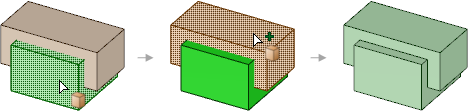
 |
Schnelle Methode: Strg gedrückt halten und die zu kombinierenden Volumenkörper oder Oberflächen auswählen, und dann auf Kombinieren klicken, um sie zusammenzuführen. |
3D-Kurven an den Schnittkanten zwischen Flächen erstellen
-
Auf
 Kombinieren klicken.
Kombinieren klicken. -
Den Zielvolumenkörper oder die Zieloberfläche auswählen.
Werkzeughilfen
Werkzeughilfen für das Werkzeug bleiben aktiviert, und sie werden mit einem doppelten Rahmen angezeigt, wenn auf sie geklickt wird. Die Werkzeughilfe bleibt ausgewählt, so dass die gleiche Aktion mehrmals ausgeführt werden kann, ohne gedrückt zu halten. Um die Aktivierung aufzuheben, erneut anklicken, eine andere Werkzeughilfe anklicken oder einen leeren Bereich im Grafikfenster anklicken.
|
|
Die Werkzeughilfe Ziel auswählen ist standardmäßig aktiviert. Falls keine Volumenkörper oder Oberflächen als Ziele vorgewählt wurden, können sie im Werkzeug mit der Werkzeughilfe ausgewählt werden. |
|
|
Auf das Werkzeug Zusammenzuführende Körper auswählen klicken, um mehrere Volumenkörper oder Oberflächen auszuwählen, die zusammengeführt werden sollen. |
|
|
Die Werkzeughilfe Schneidendes Element auswählen wird automatisch aktiviert, wenn ein Ziel ausgewählt wird. Wenn diese Werkzeughilfe aktiviert ist, klicken, um den gewünschten Volumenkörper bzw. die Oberfläche zum Schneiden des Ziels auswählen. Wenn diese Werkzeughilfe aktiviert ist, können der Schnittobjektauswahl durch Drücken von und Klicken weitere Volumenkörper hinzugefügt werden. |
|
|
Nachdem der Schnittvorgang erfolgt ist, wird die Werkzeughilfe Bereiche auswählen aktiviert. Wenn diese Werkzeughilfe aktiviert ist, den Mauszeiger auf das Ziel bewegen, um die durch den Schnitt erzeugten Bereiche anzuzeigen. Zum Löschen auf einen roten Bereich klicken. |
Optionen
Im Rahmen des Werkzeugs stehen die folgenden Optionen zur Verfügung. Eine oder mehrere Optionen aus dem Fensterbereich auswählen oder mit der rechten Maustaste klicken und diese aus der Mini-Toolbar auswählen.
-
Volumenkörper erstellen: Volumenkörper werden nach Möglichkeiten an der Schnittkante von Zielobjekt und Schnittobjekt erstellt. Bei Auswahl dieser Option können folgende Vorgänge ausgeführt werden:
- Nach Abschluss zusammenführen: Mit dieser Option können alle neu erstellten angrenzenden Volumenkörper oder Oberflächen beim Schließen des Werkzeugs zusammengeführt werden. Das Zusammenführen kann auch durch Klicken auf einen leeren Bereich im Grafikfenster abgeschlossen werden. Ausgeblendete Objekte werden nicht zusammengeführt. Dadurch ist es nach einem komplexen Ausschneidevorgang nicht mehr erforderlich, alle ausgeschnittenen Bereiche auszuwählen und anschließend manuell zusammenzuführen.
-
Schnittobjekt beibehalten: DesignSpark Mechanical geht davon aus, dass die Schnittobjekte nur zum Schneiden erstellt werden. Wenn die Schnittfläche in der Konstruktion beibehalten werden soll, diese Option aktivieren. Wenn diese Option nicht aktiviert ist, wird die Schnittoberfläche automatisch gelöscht, wenn sie ausgewählt wird. Das heißt, Schnittobjekte werden normalerweise "verbraucht", es sei denn, diese Option ist aktiviert. Beibehaltene Schnittobjekte können Oberflächen oder Volumenkörper sein, aber in jedem Fall können nur die Bereiche des Ziels entfernt werden.
Beim Aufspalten von Oberflächen diese Option aktivieren, um zu verhindern, dass das Schnittobjekt durch das Zielobjekt gespalten wird.
Wenn das Schnittobjekt gesperrt ist, wird diese Option automatisch ausgewählt.
-
Alle als Bereiche festlegen: Diese Option aktivieren, wenn das Zielobjekt durch das Schnittobjekt und das Schnittobjekt durch das Zielobjekt geschnitten werden soll. Das Ziel- und das Schnittobjekt müssen vom gleichen Typ sein, d. h., beide müssen Volumenkörper oder Oberflächen sein. Da mit dieser Option möglicherweise eine große Anzahl von Bereichen erstellt wird, empfiehlt es sich, diese Option zusammen mit der Option Nach Abschluss zusammenführen zu verwenden. Hierbei werden alle verbleibenden Bereiche schnell zusammengeführt, wenn die Arbeit mit durch Anklicken eines anderen Werkzeuges oder durch Drücken von Enter beendet wird.
-
Kurven erstellen: Diese Option auswählen, um 3D-Kurven an den Schnittkanten von Ziel- und Schnittobjekt zu erstellen. Die Kurven werden im aktiven Teil und nicht in dem Teil erstellt, zu dem der erste Körper gehört.
-
Kurven eindrücken: Mit dieser Option können an Schnittkanten Kanten erstellt werden, statt 3D-Kurven zu erstellen. Die Bereiche werden nicht zum Löschen vorangezeigt. Sobald ein Bereich zum Löschen ausgewählt wird, wird diese Option deaktiviert. Die Kanten werden am ersten ausgewählten Körper erstellt.
-
-
Überschneidungen strecken: Diese Option auswählen, um die Überschneidung von partiell überschneidenden Oberflächen zu strecken, so dass die zugrunde liegende Oberfläche gänzlich aufgespalten wird.

Beispiele


Mit können lagegleiche Oberflächen geschnitten oder zusammengeführt werden. (Der Schritt zum Löschen des Bereichs ist in der ersten Abbildung nicht dargestellt.)







 Alles zusammenklappen
Alles zusammenklappen Alles ausklappen
Alles ausklappen